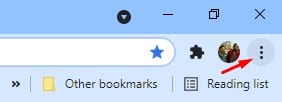Скачать автономный браузер Google Chrome 2022 2023 (последняя версия)
На сегодняшний день для настольных компьютеров доступны сотни веб-браузеров. Однако из всего этого Google Chrome кажется лучшим вариантом. Это веб-браузер на основе Chrome, который предоставляет вам множество интересных и полезных функций.
Если вы уже используете Google Chrome, вы можете обновить браузер, чтобы пользоваться новейшими функциями. Если вы не используете его, вы можете следовать методам установки, описанным в этой статье.
Загрузите установщики Google Chrome Offline (все версии)
Есть несколько способов установить Google Chrome на ПК. Вы можете использовать онлайн-установщик, автономный установщик или использовать CMD для установки веб-браузера на свое устройство. Итак, в этой статье мы расскажем о некоторых из лучших способов загрузки веб-браузера Google Chrome на любой платформе. Давай проверим.
1. Загрузите автономный установщик Google Chrome.
Если вы хотите загрузить автономный установщик Google Chrome для использования на других устройствах, вам необходимо скачать браузер по этим ссылкам. К сожалению, автономный установщик Google Chrome доступен только для Windows и Linux. Вот ссылки для загрузки автономных установщиков Google Chrome.
После загрузки автономного установщика Google Chrome перенесите файл на устройство, на котором вы хотите установить веб-браузер. Поскольку это автономный установщик, он не требует активного подключения к Интернету.
2. Как проверить и обновить браузер Chrome
Если вы хотите обновить веб-браузер Google Chrome, вам необходимо выполнить несколько простых шагов, описанных ниже. Хотя Google Chrome автоматически проверяет и обновляет ваш веб-браузер, когда это необходимо, вы можете заставить Google Chrome немедленно проверять наличие обновлений. Выполните следующие действия, чтобы проверить и обновить браузер Chrome.
Шаг 1. Прежде всего, откройте веб-браузер Google Chrome. После этого нажмите Три точки Как показано ниже.
Шаг 2. Теперь отправляйтесь в Справка»> О Google Chrome .
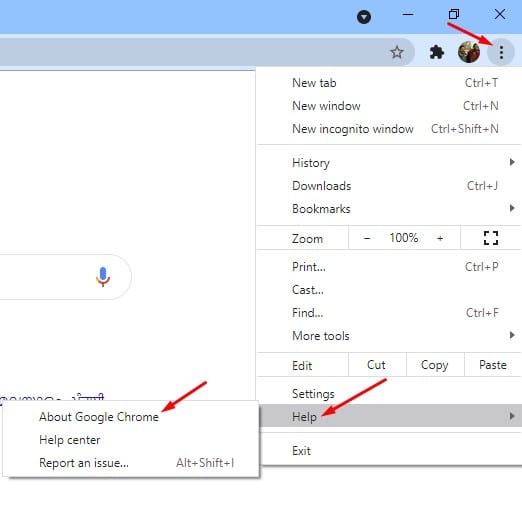
Третий шаг. На странице «О Chrome» Google Chrome автоматически проверит наличие всех доступных обновлений.
3. Автоматически загружать и устанавливать браузер Chrome
Ну а если по какой-то причине вы не можете зайти на официальный сайт Chrome, вы можете использовать установщик Ninite Chrome для установки браузера на свое устройство. Ninite — это программа, позволяющая загружать и устанавливать одновременно несколько программ для тех, кто не знает.
Вы можете использовать установщик Ninite Chrome для автоматической установки Google Chrome на ваше устройство. Вам нужно скачать установочный файл Запустите его, и расширение Ninite Chrome сделает все остальное автоматически.
4. Загрузите Google Chrome через Powershell
Если вы не можете получить доступ ни к одному веб-браузеру, вы можете использовать Windows 10 PowerShell для установки Google Chrome. Для этого вам нужно открыть поиск Windows и ввести «PowerShell». Теперь щелкните правой кнопкой мыши «Powershell» и выберите «Запуск от имени администратора».
В окне Powershell введите команду для 32-битной операционной системы
iwr -outf chrome-latest.exe https://www.google.com/chrome/browser/?platform=win32
Если вы хотите скачать 64-битную версию Google Chrome, вам нужно выполнить эту команду:
iwr -outf chrome-latest.exe https://www.google.com/chrome/browser/?platform=win64
5. Загрузите последнюю версию Google Chrome (установлена онлайн)
Если у вас есть доступ в Интернет, вы можете напрямую запустить онлайн-установщик, чтобы установить последнюю версию Google Chrome. Ниже мы поделились ссылками для скачивания последней версии Google Chrome.
- Скачать Google Chrome для Windows 10
- Загрузите Google Chrome для macOS
- Загрузите Google Chrome для Android
- Загрузите Google Chrome для iOS
- Скачать портативный Google Chrome
После загрузки этих установочных файлов Google Chrome просто запустите их на своих платформах. Google Chrome автоматически извлечет весь контент и установит веб-браузер на ваше устройство.
6. Загрузите пробную версию Google Chrome.
Если вы хотите протестировать бета-функции в Google Chrome, вам необходимо использовать бета-версию Chrome. Однако бета-версия Chrome нестабильна, и вы можете столкнуться с некоторыми проблемами при использовании браузера. Вот ссылки для загрузки бета-версии Google Chrome.
- Бета-версия Google Chrome для macOS
- Бета-версия Google Chrome для Linux
- Бета-версия Google Chrome для Android
- Бета-версия Google Chrome для iOS
- Бета-версия Google Chrome для 32-разрядной версии Windows
- Бета-версия Google Chrome для 64-разрядной версии Windows
7. Загрузите Google Chrome Dev
Если вы готовы проверить, что будет после веб-браузера Google Chrome, Chrome dev может быть лучшим выбором для вас. Однако, как и в Chrome Beta, в Google Chrome Dev также есть много ошибок. Это может увеличить скорость использования оперативной памяти вашего компьютера. В любом случае, вот ссылки для скачивания Google Chrome Dev
- Разработчик Google Chrome для macOS
- Разработчик Google Chrome для Linux
- Разработчик Google Chrome для Android
- Google Chrome Dev для Windows 64 Bit
- Google Chrome Dev для Windows 32 Bit
8. Загрузите Google Chrome Canary Build
Что ж, сначала Google выпускает все свои экспериментальные функции для Chrome Canary. Затем, после небольшого тестирования и настройки, он выпускается для Chrome Dev. Таким образом, с Chrome Canary вы можете опробовать новейшие функции Chrome, которые вот-вот появятся у разработчиков Chrome. Однако Chrome Canary очень нестабилен, и вы можете столкнуться с множеством проблем с этим браузером. Однако хорошо то, что канарскую версию можно установить вместе со стабильной версией.
- Google Chrome Canary для macOS
- Google Chrome Canary для Android
- Google Chrome Canary для Windows 64 Bit
- Google Chrome Canary для Windows 32 Bit
Это! Я все. Вот как вы можете автоматически устанавливать обновления Google Chrome.
Итак, эта статья о том, как загрузить автономные установщики Google Chrome. Надеюсь, эта статья помогла вам! Пожалуйста, поделитесь с друзьями тоже. Если у вас есть какие-либо сомнения по этому поводу, сообщите нам об этом в поле для комментариев ниже.